Autors:
John Stephens
Radīšanas Datums:
22 Janvārī 2021
Atjaunināšanas Datums:
17 Maijs 2024
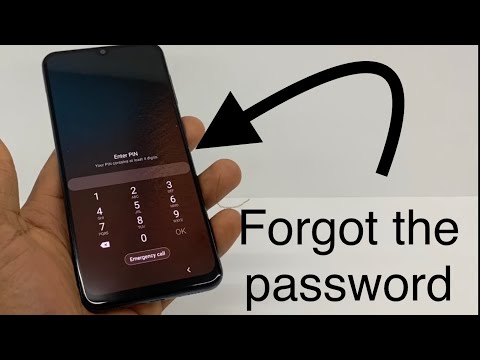
Saturs
Android tālruņa atbloķēšana ļauj dziļāk piekļūt operētājsistēmai un piedāvā augstāku pielāgošanas līmeni. Android tiek izmantots daudzos dažādos tālruņos, un nav vienas jailbreak metodes, kas būtu piemērojama katram tālrunim vai Android versijai. Lai sāktu darbu, datorā ir jālejupielādē atbilstošā atbloķēšanas programmatūra un jākonfigurē USB draiveri. Pirms to darīšanas neaizmirstiet arī dublēt savus datus.
Soļi
1. metode no 4: atbloķējiet Samsung Galaxy S / Edge tālruni
- Tālrunī dodieties uz sadaļu “Iestatījumi> Par”. Poga “Par” atrodas iestatīšanas izvēlnes apakšdaļā.
- Piezīme: Lai arī tas ir rakstīts tieši Galaxy S7 un S7 Edge Note, visticamāk, šīs darbības attiecas arī uz iepriekšējām Galaxy S sērijām, ja vien tālrunim lejupielādējat pareizo CF Auto Root failu. jūsu.
- 7 reizes noklikšķiniet uz “Uzbūves numurs”. Izstrādātāja opcijas tiks iespējotas.
- Atgriezieties sadaļā “Iestatījumi” un noklikšķiniet uz “Izstrādātājs”. Kad izstrādātāja režīms ir iespējots, tiek parādīta šī izvēlne ar izstrādātāja opciju sarakstu, kā arī iespējām atrast un novērst tālrunī paslēptas kļūdas.
- Atlasiet “OEM atbloķēšana”. Šis iestatījums ļauj atbloķēt tālruni.
- Instalējiet un atveriet Odins datorā. Odins ir īpaši izstrādāts Samsum tālruņu atbloķēšanai. Tomēr tas ir pieejams tikai Windows.
- Programmatūru var izmantot arī vecāku modeļu, piemēram, S6, jailbreak. Tomēr jums jāpārliecinās, vai automātiskais jailbreak fails ir pareizi ielādēts.
- Lejupielādējiet un instalējiet Samsum USB draiveris. Tas ir nepieciešams, lai datorā izmantotu tālruņa USB atrašanas un atkļūdošanas opciju.
- Lejupielādējiet un izpakojiet Chainfire automātiskās uzlaušanas failus S7 vai S7 mala. Ar peles labo pogu noklikšķiniet uz .zip faila un atlasiet “Extract”. Pēc dekompresijas mēs iegūstam failu ar paplašinājumu.tar.md5.
- Ja izmantojat vecāku Galaxy S modeli, apskatiet sava tālruņa CF Autoroot automātisko jailbreak failu. Pareizas faila uzlaušanas izmantošana automātiski spēlē šo lomu ārkārtīgi Ir svarīgi nebojāt tālruni.
- Vienlaicīgi turiet nospiestu pogu Sākums, ieslēgšanas pogu un skaļuma samazināšanas pogu tālrunī. Pēc kāda laika tālrunis pārslēgsies uz lejupielādes režīmu.
- Savienojiet tālruni ar datoru, izmantojot USB, kamēr Odins ir ieslēgts un tālrunis ir lejupielādes režīmā. Pēc kāda laika Odins parādīs “Pievienots ziņojums”, norādot, ka savienojums starp tālruni un Odinu ir aktīvs.
- Noklikšķiniet uz “AP”. Lai to izmantotu, jums tiks lūgts atvērt failu.
- Atlasiet automātiski izvilkto jailbreak failu ar iepriekš minēto.tar.md5 paplašinājumu.
- Noklikšķiniet uz Sākt. Sāks plaisāšanas process. Šī procesa laikā tālrunis tiks restartēts un pēc tam tiks palaists ar Android operētājsistēmu. reklāma
2. metode no 4: atbloķējiet Nexus tālruni
- Ieslēdziet tālruni un izveidojiet savienojumu ar datoru, izmantojot USB.
- Instalējiet un atveriet Nexus sakņu rīkkopa datorā. Nexus Root Toolkit var izmantot, lai atbloķētu un jailbreak jebkuru Nexus ierīci. Pēc programmas instalēšanas un palaišanas jums tiks lūgts izvēlēties tālruņa modeli un Android OS versiju.
- Nolaižamajā izvēlnē atlasiet sava tālruņa modeli.
- Ja rodas šaubas, dodieties uz sadaļu “Iestatījumi> Par tālruni”. Jūsu tālruņa modelis būs norādīts sadaļā “Modeļa numurs”.
- Otrajā nolaižamajā izvēlnē atlasiet izmantoto Android versiju.
- Ja neesat pārliecināts, dodieties uz sadaļu “Iestatījumi> Par tālruni”. Sadaļās "Android versija" un "Veidojuma numurs" tiks parādīta precīza nepieciešamā informācija.
- Noklikšķiniet uz Lietot. Jūs tiksiet novirzīts uz jaunu logu ar skaidrām instrukcijām, kā iespējot USB atrašanu un atkļūdošanu.
- Atveriet sadaļu “Iestatījumi> Par tālruni”. “Par tālruni” atrodas iestatījumu lapas apakšdaļā.
- Nospiediet “Build Number” 7 reizes. “Veidojuma numurs” atrodas lapas “Par tālruni” apakšdaļā. Pēc 7. nospiešanas jums vajadzētu redzēt ziņojumu, ka izstrādātāja režīms ir iespējots.
- Atgriezieties sadaļā Iestatījumi un noklikšķiniet uz Izstrādātājs. Kad izstrādātāja režīms ir iespējots, tas parādīsies ar izstrādātāja opciju sarakstu, kā arī slēptajām atrašanas un atkļūdošanas opcijām.
- Atlasiet “USB atkļūdošana” un pēc tam noklikšķiniet uz “Labi”. Jums tiks lūgts atļaut atkļūdotājam piekļūt datoram, kas savienots ar tālruni.
- Atlasiet “Vienmēr atļaut no šī datora” un noklikšķiniet uz “Labi”.
- Nexus Root Toolkit vedņa logā noklikšķiniet uz Labi. Programma automātiski noteiks nepieciešamās atkarības, lai tālruni ieslodzītu.
- Noklikšķiniet uz “Lejupielādēt + atjaunināt visas faila atkarības” un noklikšķiniet uz “Turpināt”. Atkarība tiks lejupielādēta, un jūs tiksiet novirzīts uz galveno Nexus Root Toolkit saskarni.
- Noklikšķiniet uz “Pilna draivera instalēšanas rokasgrāmata”, lai iegūtu instrukcijas par draivera konfigurēšanu. Šis solis ir pretrunīgs, atkarībā no izmantotajiem draivera iestatījumiem. Ja kādreiz datoram esat pievienojis citu Android tālruni, jums būs jānoņem vecie draiveri, pirms Nexus Root Toolkit iesaka un nodrošina pareizo draiveru instalētāju jūsu iestatīšanai.
- Noklikšķiniet uz “Backup”, lai saglabātu visus datus, kurus vēlaties saglabāt (pēc izvēles). Tiks parādīta izvēlne ar vairākām dublēšanas opcijām, piemēram, kontaktiem, īsziņām vai lietojumprogrammu datiem. Katrai pogai ir īpaši norādījumi par datu dublēšanu datorā.
- Noklikšķiniet uz “Atbloķēt”. Bootloader tiks atbloķēts, ļaujot jums jailbreak jūsu ierīci. Piezīme. Šis process izdzēsīs visus jūsu tālruņa datus. Pārliecinieties, ka viss, ko vēlaties saglabāt, tiek dublēts.
- Noklikšķiniet uz “Root”. Nexus Root Toolkit ar jailbreak jūsu ierīci un automātiski instalēs SuperSU atbloķēšanas programmatūru. Process ir pabeigts, un tālrunis tiks atbloķēts!
- Noklikšķiniet uz “Restore”. Tiks atvērts logs ar vairākām atkopšanas opcijām, kas atbilst dublēšanas opcijām. Pieskarieties katrai opcijai, lai atjaunotu no iepriekš izveidotajām dublējumkopijām. reklāma
3. metode no 4: atbloķējiet tālruni, izmantojot WinDroid Toolkit
- Pārbaudiet saderīgo ierīču saraksts lai pārliecinātos, vai jūsu tālrunim ir pieejams WinDroid rīkkopa.
- Savienojiet tālruni ar datoru, izmantojot USB.
- Atveriet sadaļu “Iestatījumi> Par tālruni”. “Par tālruni” atrodas iestatījumu lapas apakšdaļā.
- 7 reizes noklikšķiniet uz “Veidojuma numurs”. “Veidojuma numurs” atrodas lapas “Par tālruni” apakšdaļā. Pēc 7. nospiešanas parādīsies paziņojums, ka izstrādātāja režīms ir iespējots.
- Atgriezieties sadaļā Iestatījumi un noklikšķiniet uz Izstrādātājs. Kad izstrādātāja režīms ir iespējots, tas parādīsies ar izstrādātāja opciju sarakstu, kā arī slēptajām atrašanas un atkļūdošanas opcijām.
- Atlasiet “USB atkļūdošana” un noklikšķiniet uz “Labi”. Jums tiks lūgts atļaut atkļūdotājam piekļūt datoram, kas savienots ar tālruni.
- Atlasiet “Vienmēr atļaut no šī datora” un noklikšķiniet uz “Labi”.
- Lejupielādējiet un atveriet WinDroid rīkkopa datorā. Pēc programmas palaišanas jums tiks lūgts lejupielādēt ADB, ja dators nav pieejams.
- Pašlaik šī programma ir pieejama tikai Windows versijām.
- Noklikšķiniet uz lejupielādes ADB (Android Debug Bridge). Ja dators ir iepriekš instalēts, šis pieprasījums netiks parādīts. Pēc instalēšanas pabeigšanas parādīsies atbalstīto ierīču saraksts.
- Izvēlieties savu mobilo sakaru operatoru. Saraksts tiks paplašināts, lai parādītu atbalstītos modeļus.
- Izvēlieties sava tālruņa modeli. Pēc izvēles Winroot rīkkopa automātiski lejupielādēs atkopšanas attēlu un jailbreak failu tālrunim. Kad lejupielāde būs pabeigta, jūs tiksiet novirzīts uz galveno saskarni.
- Apakšējā kreisajā stūrī ir displejs, kurā redzams jūsu piekļuves statuss. Ja kādā brīdī savienojums tiek zaudēts, apakšējā labajā stūrī noklikšķiniet uz “Atsvaidzināt”, lai atgrieztos tiešsaistē.
- Noklikšķiniet uz opcijas, kas parādās slejā “Bloķēšanas atbloķēšana” dilstošā secībā. Atkarībā no atbloķētā tālruņa parādīsies dažādas pogas (piemēram, “Pieprasīt atbloķēšanu” vai “Iegūt marķiera ID”). WinRoot rīkkopa palīdzēs jums sagatavot tālruni atbloķēšanai.
- Noklikšķiniet uz “Unlock Bootloader”. Winroot rīkkopa automātiski lejupielādēs un palaidīs bootloader atbloķēšanas programmatūru.
- Kad bootloader ir atbloķēts, visi tālruņa dati tiek izdzēsti. Pārliecinieties, vai visi dati, kurus vēlaties saglabāt, iepriekš ir dublēti.
- Noklikšķiniet uz opcijas, kas parādās sadaļā “Flash atkopšana”. Dažādos tālruņos šī opcija var atšķirties (piemēram, “Flash TWRP” - Pārinstalēt TWRP). Tālrunis tiks automātiski restartēts ātrās palaišanas režīmā un atkopšanas attēla iestatījumos. Kad tas būs paveikts, jums tiks lūgts restartēt tālruni.
- Noklikšķiniet uz Jā, lai restartētu tālruni. Winroot Toolkit pārstartēs tālruni, izmantojot ADB.
- Slejā “Gain Root” noklikšķiniet uz “Flash SuperSU”. Parādīsies jauns logs, kurā tiks prasīts vēlamais apstiprinājums krekinga procesa sākšanai.
- Noklikšķiniet uz "Jā". Winroot rīkkopa automātiski pārsūtīs SuperSU atbloķētus failus uz jūsu tālruni un palaidīs ar atkopšanas attēlu.
- Instalējiet SuperSU no atkopšanas režīma. Atkarībā no izmantotā atkopšanas režīma šeit redzamās pogas var būt pretrunīgas. Kad instalēšana ir pabeigta, Winroot rīkkopā parādīsies ziņojums, kas norāda, ka tālrunis ir veiksmīgi salauzts un ir jārestartē.
- Piemēram, izmantojot TRWP atkopšanu, nospiediet “Install”, pēc tam atlasiet SuperSU failu un nospiediet “Confirm Flash”, lai tālrunī ieslēgtu SuperSU.
- Pārstartējiet tālruni. Tālrunis tiks palaists ar Android jailbroken! reklāma
4. metode no 4: atbloķējiet citus Android tālruņus
- Atrodiet sava tālruņa modeli vietnē XDA forumi. Šis ir izstrādātāju forums, kas koncentrējas uz dažādu Android tālruņu ieslodzīšanu. Atrodiet nosaukumu “Pārlēkt uz” un noklikšķiniet uz sava pārvadātāja nosaukuma. Pēc tam atrodiet sava tālruņa modeli, lai atbloķētu tālrunim raksturīgās instrukcijas.
- Iepazīstieties ar rīkiem Android SDK (Programmatūras izstrādes komplekts) un ADB (Android atkļūdošanas tilts). Izmantojot datoru komandrindu, tie ir nepieciešami, lai atvērtu un atbloķētu dažus jaunākus tālruņus, piemēram, HTC 10 vai Moto X Pure.
- Android SDK ir arī vispopulārākais Android tālruņu jailbreak rīks Mac datoriem.
- Atbloķējiet, izmantojot programmatūru “click-one” vecākiem tālruņiem. Tādas programmas kā Towelroot vai FramaRoot var izmantot, lai uzlauztu vecākus tālruņus, kuros darbojas operētājsistēma Android 4.4 un jaunākas versijas. Pārbaudiet katru vietni, lai pārliecinātos, vai šī programmatūra atbalsta jūsu tālruņa modeli. reklāma
Padoms
- Lai gan tas bija savienots ar datoru jailbreak procesa laikā, tālrunis pirms tā palaišanas joprojām ir jāuzlādē. Šajā procesā izlādējies akumulators var sabojāt tālruņa programmatūru.
- Lejupielādējiet un palaidiet jailbreak testa lietotni Play veikalā, lai pārbaudītu, vai tālrunis ir salauzts.
Brīdinājums
- Pārliecinieties, vai izmantotā programmatūra ir piemērota jūsu tālruņa modelim un modelim. Nepareizas programmatūras izvēle var izraisīt jailbreak neizdošanos un sabojāt tālruni.
- Ja bootloader ir atbloķēts un atbloķēts, garantija, iespējams, neattiecas uz jūsu tālruni.
- Iespējams, ka nevarēsit atbloķēt tālruņa numuru, īpaši ar jaunākiem modeļiem. Tātad, pirms mēģināt to izdarīt, pārliecinieties, vai tas ir iespējams. Pretējā gadījumā ir daudz iespējamo seku, sākot no vienkārši laika tērēšanas līdz nejaušam tālruņa sabojāšanai.



